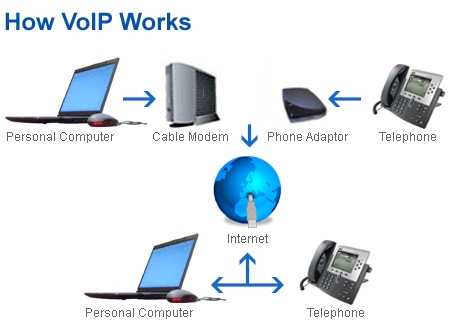Puoi configurare il router Tenda AC10U in pochi minuti. Prima di tutto, grazie alla semplice interfaccia web-based, che è molto facile da capire e trovare le impostazioni necessarie. E quando apriamo il pannello di controllo per la prima volta, il router offre di impostare i parametri più importanti attraverso la procedura guidata di configurazione rapida. Se non hai mai configurato un router, questa funzione ti tornerà sicuramente utile. Un'interfaccia web chiara, un buon manuale di istruzioni, tutto molto buono. Ma devi ammettere che è molto più facile configurare qualcosa secondo le istruzioni, che sono scritte sull'esempio di un dispositivo specifico.
Se vuoi saperne di più sulle caratteristiche e l'aspetto del router Tenda AC10U, consulta la mia recensione: https://help-wifi.com/tenda/obzor-gigabitnogo-marshrutizatora-tenda-ac10u-ac1200/.
Dopo il disimballaggio, è necessario collegare correttamente il router. Colleghiamo Internet alla porta WAN (cavo dal provider). Quindi colleghiamo l'alimentatore e accendiamo il router. Il prossimo passo è connettere il dispositivo da cui eseguiremo la configurazione al router. Può essere un PC, un laptop o un dispositivo mobile (telefono, tablet). Se hai un PC / laptop, collegalo a Tenda AC10U utilizzando un cavo di rete. Dovrebbe assomigliare a qualcosa di simile a questo:
Se colleghi il dispositivo a un router tramite Wi-Fi, tutte le informazioni necessarie si trovano sull'adesivo nella parte inferiore del dispositivo. Intendo il nome di fabbrica della rete Wi-Fi (SSID) e la password.

Si noti che il dispositivo deve essere collegato solo a un router. Se sono presenti altre connessioni attive a Internet, scollegale. Ad esempio, Internet mobile sul telefono. Se improvvisamente imposti un router dal tuo telefono. In caso contrario, potrebbe essere difficile inserire le impostazioni del router.
Configurazione di una connessione Internet e di una rete Wi-Fi
È possibile accedere alle impostazioni tramite il browser. A 192.168.0.1 o http://tendawifi.com. Maggiori informazioni nell'articolo: come accedere alle impostazioni del router Tenda. La procedura guidata di configurazione rapida si aprirà immediatamente.

Sono possibili altre due opzioni:
- L'errore "pagina non disponibile", "sito non visualizzabile", ecc. In questo caso, vedere le soluzioni nell'articolo non entra nelle impostazioni del router.
- Apparirà una richiesta per la password del router. Ciò significa che il router è già configurato o hanno provato a configurarlo. Se hai una password, inseriscila e il pannello di controllo si aprirà. Se non si conosce la password o si desidera riavviare la configurazione, eseguire un ripristino delle impostazioni di fabbrica. Per fare ciò, premere e tenere premuto il pulsante WPS / RST fino a quando tutti gli indicatori su Tenda AC10U si spengono (circa 10 secondi). Attendi che il router si avvii e prova a inserire nuovamente le impostazioni.
Continuiamo con la configurazione. Dopo aver fatto clic sul pulsante "Start", il router proporrà di configurare le impostazioni più importanti - per la connessione a Internet. Devi sapere esattamente quale tipo di connessione sta utilizzando il tuo ISP. E già, a seconda del tipo di connessione, i parametri richiesti (login, password). Se l'ISP esegue il binding in base all'indirizzo MAC. In tal caso, è necessario registrare l'indirizzo MAC di Tenda AC10U (è indicato sull'adesivo) dal provider o clonare l'indirizzo MAC sul router dal computer a cui è collegata Internet.

Quindi, seleziona la potenza del trasmettitore Wi-Fi. In arrivo e inserendo il nome della rete Wi-Fi. Creiamo una password che proteggerà questa rete. E creiamo anche una password per proteggere le impostazioni del router (password amministratore).

Il router ci chiederà di connetterci alla nuova rete Wi-Fi. Se sei connesso via cavo, non devi fare nulla.

Per aprire l'interfaccia web, è necessario fornire la password dell'amministratore che abbiamo appena impostato.

Nel pannello di controllo, vediamo che la connessione Internet è stabilita. Questo completa la configurazione di base. È possibile personalizzare altre funzionalità, se necessario.

Se non sei connesso a Internet, verifica tutti i parametri con il tuo provider Internet e impostali nella sezione "Impostazioni Internet".

Inoltre nella sezione "Impostazioni Wi-Fi" è possibile modificare i parametri necessari della rete wireless. Nome, password, potenza di trasmissione, abilita WPS, disabilita Wi-Fi nei tempi previsti, ecc. Qui puoi anche configurare Tenda AC10U come ripetitore.
Aggiornamento firmware Tenda AC10U
È possibile aggiornare il firmware del router nella sezione "Impostazioni di sistema" - "Aggiornamento firmware".

Non appena apri questa sezione, il router verificherà immediatamente se è disponibile una nuova versione del firmware. In tal caso, si offrirà di installarlo. È possibile aggiornare manualmente (aggiornamento locale). Scarica il firmware dal sito Web di Tenda e installalo. Ad esempio, quando il router non è connesso a Internet.

Nel mio caso, non è stata trovata alcuna nuova versione del software. Tutto ok.
È possibile collegare un'unità USB o un disco rigido esterno a Tenda AC10U e configurare la condivisione di file per tutti i dispositivi (nella sezione "Applicazione USB"). Proverò a dirti come farlo in uno dei seguenti articoli. Niente di complicato, ma un'istruzione separata non sarà superflua.
In questo articolo ti ho mostrato come impostare i parametri più necessari. Certo, è impossibile parlare della configurazione di tutte le funzioni di questo router in un articolo. E questo è troppo, ottieni un disastro completo. Puoi sempre fare una domanda nei commenti. E io, a mia volta, cercherò di darti una soluzione al problema.